2012.10.02 Mountain Lion 용으로 새롭게 정리했으니, 이리로 오셔서 보세요. 한국/한글 특성에 맞는 Mountain Lion 권장 유틸리티 모음
2011.09.24 추가 Lion에서도 다 잘 됩니다. 부록편으로 LION 설치 후 한국/한글형 기본 설치 앱 및 환경 설정 정보 도 참고하세요.
필자가 사용하고 있는 Mac의 한글 혹은 한국 특성에 맞는 프로그램 정보를 공유하고자 한다. 한국 환경에서 더욱 맥을 맥답게 쓰는 프로젝트 및 제품들이 아닌가 싶다. 최근 iMac을 새로 구매하면서 기존에 정리한 Snow Leopard(Mac) 필수 유틸리티 정리 글을 보고 빠르게 설치할 수 있었다. 이중 한글/한국 특성에 관련된 부분이 몇개 빠져서 겸사겸사 그 부분을 보강하고자 한다.
설명 분야는 다음과 같다.
1. 한글입력기
2. 한글 맞춤법 검사
3. 한글 폴더명/파일 압축 및 해제
4. 한글 사전
5. 한글 폰트
6. 음력 달력
7. 한국전통 표준 색상표
8. 한글 타자 연습
■ 한글입력기 바람 – http://baram.or.kr/ (백업)

– 장점
1) 다양한 한영변환 지원 (Shift+Space 혹은 Windows와 같이 오른쪽 Command, Option 키로 변환됨)
2) MS 윈도우 처럼 특수 문자 입력
3) 한자 사전 입력
– 설명
맥을 접하게 되면 어려운게 한글 및 한자 변환에 관한 것이다. 기왕이면 기존 방식대로 Shift+Space 방식을 환경설정 등을 바꾸어 가며 했었는데, 바람이 나오고 나서 정말 한글 입력하는 방식이 Windows OS와 동일해졌다. 개발버전 1.6b5는 필자하고 궁합이 안맞는지 잘 운영되지 않았고, 안정버전 1.5.2 버전으로 1년 반 정도 계속 쓰고 있다. (정말 편하다)
■ 한글 맞춤법 검사 http://code.google.com/p/spellcheck-ko/
맥에서의 거의 볼모에 가까웠던 한글 맞춤법 검사에 단비가 내렸다. Snow Leopard부터 적용되는 기반으로 단지 사전 파일 추가 만으로 한글 맞춤법 검사가 가능하게 되었다.

– 설명
이유를 묻지 말고 그냥 설치하면 되는 것 같다. ^^
1) spellcheck-ko 싸이트에서 사전 파일을 다운로드 받는다.
2) 압축을 풀고 그 중 ko.aff , ko.dic 파일 두 개를 ~/Library/Spelling 에 복사한 후 리부팅 한다.
3) System Preference > Language & Text > “Text” 탭의 Spelling을 “한국어”로 바꾸어 준다.
4) 이후 Cocoa 기반의 응용 소프트웨어에서 한글 맞춤법이 되는지 확인한다. ^^
* 참고 : 한글 맞춤법 검사를 위한 데이터의 수집은 갈퀴 – http://galkwi.appspot.com/ 에서 하며, 주기적으로 spellcheck-ko 에서 업데이트 된다.
[출처] Snow leopard에서 한글 맞춤법 검사 기능 사용하기|작성자 sixt06
■ 압축 및 해제


– 압축솔루션 : CleanArchiver – http://trip2me.tistory.com/56 (백업)
– 해제솔루션 : The Unarchiver – http://wakaba.c3.cx/s/apps/unarchiver.html (백업)
– 장점
1) 한글 윈도우 사용자와의 압축 파일을 주고 받을 때 한글 호환성에 문제가 깔끔히 해결된다.
2) 알집 포맷도 풀린다. (웬만한 파일 포맷은 다 풀어준다)
3) 압축시 OSX의 .DS_Store 등의 파일이 포함되지 않는다.
– 설명
압축솔루션 : CleanArchiver를 Dock에 항상 위치키시고 Finder에서 폴더나 파일을 Drag&Drop해서 놓으면 한글윈도우 호환 압축 파일이 만들어진다.
해제솔루션 : The Unarchiver를 설치 후 최초 1회 실행시켜서 환경 설정을 해주면, 다음부터는 Finder에서 압축 파일을 더블 클릭만 해주면 된다.

■ QuickLook 플러그인
– 폴더 미리보기 : http://homepage.mac.com/xdd/software/folder/ (백업)
– 압축 미리보기 : http://homepage.mac.com/xdd/software/archive/ (백업)
– 장점
Finder에서 해당 파일/폴더에서 Space 를 클릭하면 미리보기가 되는데
1) 폴더일 경우 한글 폴더/파일명이 제대로 보이며
2) 압축파일일 경우 압축 파일내의 한글 폴더/파일명이 제대로 보인다.
– 설명
압축파일내 *.glgenerator 파일은 /Library/QuickLook 에 복사 한 후 Dock의 Finder 아이콘에서 Control+Option+클릭한 후 “Relaunch”한다.
■ 한글 사전

– 사전데이터 : http://dl.dropbox.com/u/1370491/dic.zip (원본이 안받아질 때 백업을 클릭하세요)
(자료출처 :레퍼드 사전에서 영한/한영사전을 사용하자! )
– 장점
1) 맥의 기본 사전 프로그램에 한글/한자 사전 데이터만 추가하면 되므로 간편하다.
2) Safari 등의 Cocoa 프로그램 계열에서 Control+Command+d 를 클릭하면 사전이 바로 표시된다. (Lion부터는 트렉패드에서 세손가락 탭/크릭을 해도 사전이 바로 표시된다.)
3) 3종의 영한사전과 한영사전, 국어사전, 한자사전을 압축 해제 + 복사만으로 바로 사용할 수 있다.
– 설명
압축을 풀고 /Library/Dictionaries 폴더에 복사 하고, Dictionary 프로그램의 환결 설정창에서 우선 순위를 조정하면 된다.
■ 한글 폰트
– 폰트 다운로드 : https://www.fontclub.co.kr/Community/FreeFonts.asp 에서 “한글”탭 클릭
– 장점
1) 미려한 문서 작업을 할 수 있다. ^^
2) Safari, Firefox 등의 기본 서체를 아름다운 한글 서체로 바꿀 수 있다.
– 사용
1) 나눔명조/고딕, 서울서체, 다음체, 조선일보체 를 추가 설치 사용하고 있다. (함컴오피스2010 기본 서체인 함초롬체도 개인용으로 무료로 풀렸다)
2) 설치는 Mac용이 있으면 Mac용을, 없을 경우 Windows TTF 을 다운로드 받아 더블클릭하면 Font Book이 실행되며, 미리 보기 상태로 되며 이 때 “Install Font” 버튼을 클릭하면 된다.
■ iCal 음력 달력 Lunar – http://felaur.egloos.com/ (백업)

– 장점
1) 기본 달력인 iCal에 음력 정보를 저장한다.
2) 특정 기간 동안의 날짜의 음력일을 입력/삭제할 수 있다.
3) 알람 입력 여부 기능을 제공한다. (iCal 기본기능)
– 설명
관리할 카렌더를 선택 후 제목, 음력일, 기록/알람여부를 선택하고 연도 지정을 하면 된다. (삭제도 마찬가지)
팁#1, 자칫 실수하면 칼렌더가 꼬일 수 있으니 “생일” 전용 카렌더를 만들어 사용하면 안심이 된다.
팁#2, Spanning Sync등을 이용하면 Google 달력에 음력 달력 정보가 Sync된다.

■ 한국전통 표준 색상표 4338년 1월 28일. 아사밝설 백업 (아쉽게도 원본 출처 싸이트 도메인이 유지되지 않네요)

– 장점
1) 거의 모든 프로그램에서(Pages, Keynotes, Numbers, 에디터..) 한국의 전통 표준 색상표를 바로 선택해서 사용할 수 있다.
2) 한국전통 표준 색 90선은 1992년 국립현대미술관이 연구 발간한 『한국전통표준색명 및 색상 2차 시안』에 수록된 Munsell 값을, 중앙대학교와 문은배 색체디자인연구소가 개발한 디지털색채팔레트를 이용해 RGB, CMYK, 16진수로 변환한 것입니다.
– 설명
1) “한국전통표준색.dmg”의 한국전통표준색.clr 파일을 ~/Library/Colors 폴더에 복사해 넣고, 색체 팔레트에서 “한국전통표준색”을 선택하면 된다. (상기 이미지 참조)
■ 한글 타자 연습 Taza – Appleforum (백업)

– 장점
1) 자리연습, 단어연습, 짧은글연습, 긴글연습을 지원한다.
2) 2벌식 및 3벌식(자리연습제외)을 지원한다.
– 설명
1) 20년 전 쯤의 한메타자교사를 생각나게 하는 자리 > 단어 > 짧은글 > 긴글 연습 모드로 타자 훈련을 할 수 있다.

끝으로 이런 훌륭한 프로그램들을 개발로 Mac의 한글 사용에 전혀 문제가 없게끔 해주신 개발자분께 이 자리를 빌어 감사의 인사를 드립니다.
■ 한글 자막 동영상 플레이어 Movist – http://cocoable.tistory.com/

– 장점/설명
1) Mac에서의 곰플레이어 역할을 해준다. (별다른 설정은 안해도 쉽게 한글자막을 볼 수 있다.)
2) 한글 자막 처리가 탁월하다.
3) 동영상 포맷별 코덱을 선택 가능 (FFmpeg, QuickTime)
4) 디지털 Audio Out을 제공
5) 애플리모트, Backward/ Forward를 지원한다.
6) 토종 Software이면서도 해외에서도 인기가 높다.
■ 동영상 Encoder 팟벗 PodBuddy – AppleForum
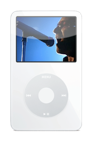
– 장점/설명
1) iPod, iPhone 등의 단말에 접합한 동영상을 쉽게 만들어 준다.
2) 일반 인코딩과 QuickTime 인코 방식을 지원한다.
■ 토종 메신저 NateOn – http://nateonweb.nate.com/download/messenger/mac/

– 장점/설명
1) Windows 버전에 비해 광고가 없음.. ^^
– 대안
Mac의 통합메신저의 대명사인 Adium의 NateOn 플러그인도 있습니다. : 홈페이지, 다운로드
■ 무료문자 서비스 Murmur – http://kr.code4mac.net/

– 장점/설명
1) NateOn, 하나로(SK브로드밴드), Xpeed 지원
2) Mac 기본 주소록과 연동 됨
참고 : https://tykim.wordpress.com/2009/10/05/snow-leopardmac-필수-유틸리티-정리/
참고 : LION 설치 후 한국/한글형 기본 설치 앱 및 환경 설정 정보
———————————————————–
updated. 2010.03.27 : Movist, 팟벗, NateOn, Murmur 추가
updated. 2010.08.03 : 한글 맞춤법 검사 추가
updated. 2011.09.24 : LION 호환성 안내 추가

 3월 26, 2010
3월 26, 2010 



http://cocoable.tistory.com/
무비스트도 필수 앱이죠.
이런.. 그러네요.. 매일 쓰면서도 한글관련 SW라고 인지를 못했네요..^^
참 추가로 동성님의 팟벗도 있네요…
– http://www.appleforum.com/application/54905-자막도-넣어주는-아이팟-인코더-팟벗.html
한글SMS를 보내게 해주는 Murmur 하고, NateOn도 있네요..
덧글 추가되는거 보고 내용을 좀 더 보강해야 겠네요.
감사합니다.
아, 역시 피터님답게 너무 주옥같은 포스팅입니다. 저도 한번쯤 오래 전에 정리를 했던 것인데, 최신 정보들로 잘 정리가 되어 있네요. 감사합니다~
아.. 네.. 감사합니다. ^^
포스팅한 글 잘 읽었습니다. 2년 후인 2012 쯤에도 또 누군가가 해주겠지요^^
이젠 Windows에서 스위칭 권유하는 포스팅을 해야겠어요… ^^
어익후~~ 글들이 다 주옥 같습니다.
허허 나중에 하나씩 해봐야 겠네요. 요즘 정신이 없어서 -_-;;
잘 읽고 갑니다.
네. 감사합니다.^^ 좋은 나날 보내세요…
가끔가끔 좋은 소개 보네.
사전은 나한텐 중요한 것 중 하나!!!
Hi.. 한교수님… ^^
일본어 환경은 Mac에서 더 잘되어서 편할 것 같음..
일본에서의 맥 관련 개발자 활동/App 프로그램도 많이 보이고.
우리 같은 소비자는 그 분들 덕분에 쓰기 편한 세상에서 살 수 있는 듯…
감사합니다.
얼마전 Mac 어플 포스팅을 했는데 겹치는 부분이 거의 없네요
너무 좋은 유틸들 잘 사용하겠습니다.
즐거운 하루 되세요.
와우 Mac 사용한지 정말 2개월 된거 맞으세요? App 정리도 잘 되어있으시네요..^^
IT 쪽에 계시나봐요.. RSS 구독 가입했습니다. ^^
포스팅 정말 유용하게 잘 보고 많이 배웠읍니다
맥 초보인 저로서는 정말 유익한 정보 였읍니다
지속적인 업데이트로 저 같은 초보에게 눈을 뜨게 해 주십시요 감사합니다
안녕하세요? 조상원님..
상원님의 격려의 글로 힘이 나는 것 같네요..^^
일 때문에 정신없긴한데.. 노력해서 좋은 글 공유하도록 할께요.
흐흐흐…자꾸 질르라고 이런 거 올리시는거죠???
쩌비…휴가를 포기하고…질러 말어…–;;
이제 iPad도 데리고 계시니.. 최고의 악세서리인 맥을 구매하심이.. ^^
소주한잔 해요…
좋은 툴 많이 소개해 주셨네요~ 사견을 좀 붙이면
1.인코딩 툴로, Hand Break 는 어떠신가요~ dvd iso 이미지 파일 자체를 소스로입력 받아서 인코딩 해주더라구요 ㅎㅎ
2.입력기: 다른 한글 입력기에서는 사용자인증이 안뜨는 문제(패키지 프로그램 설치할때 암호입력창) 때문에 절 한참을 고생시켰었던.. synergy 연동해서 사용할 때 에도 한글입력 잘 되고 좋아요.
3. synergy : 윈도 데탑과 맥을 같이 두대 사용할 때, 데탑의 키보드/마우스를 이용하여 맥을 컨트롤, 클립보드 공유 기능 등 , 일반컴터와 맥을 두대 동시에 사용할 때 편리합니다.
좋은 소개 감사합니다. 제가 동영상 인코딩을 거의 하지 않아서 잘 모르고 있었습니다. 감사..^^
맥과 맥끼리의 연결은 Synergy보다는 Teleport 가 훨씬 편하실 꺼에요.
http://abyssoft.com/software/teleport/
함초롬 글꼴 연결 걸어주신게 제대로 연결되지 않습니다.
아래 연결이 함초롬 글꼴 내려받는 경로입니다.(선물 받는 이벤트는 끝났지만 글꼴은 지금도 받을 수 있네요.)
http://www.hancom.co.kr/event.eventView.do?listReset=&event_seqno=3&sch_statusKey=2&no=2&sch_searchKey=title&sch_searchValue=&targetRow=1
아, 정말 잘봤습니다!
맥에서 쓸 수 있는 좋은 한글 프로그램이 이렇게 많았군요!^^
저한테는 특히 맞춤법 교정기와 국어사전이 가장 유용하겠네요.^^
감사합니다!^^
한국전통 표준 색상표
맥에서 이런 프로그램 있는 줄 몰랐습니다.
좋은 프로그램 소개 감사 합니다.
퇴근하고 집에서 설치 해봐야겠습니다.
저의 기본 색상표도 한국전통표준색상표에요..^^ 색이 참 미련한 것 같습니다.
좋은 글 보고 갑니다. 음력달력이 정말 좋네요 아쉬운 부분이었는데
혹 아이폰이나 아이패드랑 연동이 될까요?
집에가서 한번 시험해 봐야 겠습니다.
MobileMe 혹은 Google calendar와 연동을 시키고, 이를 iPhone과 연동시키면 자동으로 Sync됩니다.
Lunar 개발자님께서 iPhone용으로도 개발하셨습니다. 검색하시면 나오실 듯..
바람은 어떡게 사용하는지 설명법을 아무리 찾아봐도 없는데 어디서 알수있을가요?
자세한 안내 블로그 있어 소개합니다.
http://www.leicakorea.com/bbs/zboard.php?id=story&page=1&sn1=&divpage=1&sn=off&ss=on&sc=off&select_arrange=headnum&desc=asc&no=767
– http://junyong.tistory.com/108
즐 맥하세요..
이 세상은 친절한 사람이 많아 참 좋은 것 같습니다. 유용한 정보 잘 활용하겠습니다. 감사!!1
따스한 덧글 감사합니다. 이런 말들이 힘을 내게 만들어주네요..^^ 따스한 한 주 보내세요.
음 정말 대단 히시군요….
맥을 사용한지 3년이된 저는 부끄러울 따름 입니다….
RSS등록하고 찬찬이 보고 있습니다.
제 궁금증이 많이 줄어 들겠습니다….
Lunlar 테스트하고 음력삭제 하려고 하니까 한꺼번에 삭제가 않되네요….
2050년까지 일일이 지울수도 없고…. 타임머신 빽업해도 음력 날자는 삭제 되지 않네요…
Ical은 모발미로 동기화되어 컴퓨터에 데이터가 없어 타임머신으로는 복원이 않된다네요…
뭐 방법이 없을까요??????
답변이 늦었습니다. MobileMe 가 CalDav로 변경되면서 Lunlar 가 동작하지 않을 수도 있겠군요.
MobileMe의 Beta 버전을 Downgrade 하셔야 할 듯 합니다. 저도 몇몇 테스트 더 해보고 보완하도록 하겠습니다.
ical 검색에서 검색어로 ‘음력’ 지정하고 한페이지씩 지웠습니디…에공
고생하셨습니다. 에구.. 덕분에 User 분께는 좋은 Lessons Learned가 되었네요..
좋은 정보 너무 감사합니다.
한글 철자 관련 해서 질문이 있습니다.
한글철자 검사를 본문과 같이 활성화 시키면 영문철자 검사가 동작하지 않는데 정상인지 궁금합니다.
참고로 Macintosh HD/라이브러리/spelling 에 철자 파일을 복사했습니다. 복사전에는 디렉토리는 비어 있었구요.
다시 두 파일을 지우면 영문철자 검사가 동작합니다.
다시한번 감사드립니다.
네. 아쉽게도 한글을 활성화 하면 한글만, 영문을 활성화 시키면 영문만 됩니다.
따로 한글 파일을 지우실 필요는 없고, System Preference > Language & Text > Text탭의 Spelling을 영문으로만 바꾸어주시고 로그off/로그인 하시면 됩니다.
좋은 자료 잘 보고 갑니다..
저같이 OSX 접한지 얼마 안되는 사람들에게는 참 유용한 자료인 것 같습니다…
덕분에 Power UP하고 갑니다..
감사합니다.
즐거운 맥의 한글 환경 Lifestyle 즐기세요….^^
정말 유용한 정보 감사합니다.
맥에 입문한 지 두 달이 안 된 저에겐 너무 소중한 정보네요.
감사합니다.
페이스북 맥매니아 그룹도 있으니 일로 오세요.. 맥 좋은 정보 많이 나누시죠.. ^^
http://www.facebook.com/home.php?sk=group_155869931114792&ap=1
정말 유용한 포스팅이네요. 고맙습니다. 앞으로 자주 들릴 것 같네요. ^^
너무 좋은 포스트 감사합니다. -0-)bb
즐 맥 하세요.^^ 익숙해지시면 보다 더 좋은 활용기/팁 지식 공유 부탁드려요^^
너무 감사합니다.
맥북을 처음 사용하게 되었는데, 큰 도움이 되네요.
네. 맥/OSX는 쓰면 쓸수록 감동하게 되는 OS 인 것 같습니다. 즐 맥 하세요.. ^^
회사 놋북에 1주일간 고생해서 해킨 설치하고 이제 유용한 프로그램들 설치하고 있어요.. 태영님 덕분에 쉽고 편하게 자료 찾을 수 있네요. 맥 입문자의 가이드 가 되주시네요 ^^~ 감사요 ~
잘 계시죠? 요즘 어떻게 보내세요?
아 정말 정말 감사해요 ㅠ…ㅠ 맥북산지 얼마안됐는데 정말 가뭄의단비 …ㅠ..ㅠ
도움이 되셨다니 좋네요..^^ 감사합니다.
좋은 정보 감사드립니다.
좋은 정보 감사합니다.
어제 iMAc샀는데 기존 PC와 달라서 힘들더라구요^^
좋은 정보 감사합니다.
정말 주옥같은 정보 알아갑니다. 감사합니다^^
보내주신 덧글에 힘을 받네요. 저 또한 감사합니다.
알프레드 혹은 퀵실버와 같은 소프트웨어의 사용도 권장하고 싶습니다.
이거 한 번 사용하기 시작해서 버릇되면 이거 없이는 맥을 어떻게 쓰나 싶을 정도로 효율적인 소프트웨어라고 생각합니다. ^^
동의합니다. Alfred는 정말 좋은것 같습니다.
QuickLook 플러그인 중 폴더 미리보기는 클린 인스톨한 Lion에서 작동하지 않는 것 같습니다.